- Prohlížeč dokumentů Windows 10 XPS je nástroj pro zobrazení SPECIFIKACE papíru XML ( .xps, Formát souboru).
- 1.) … Řešení pro aktivaci a deaktivaci Windows XPS!2.) … Druhé řešení: protože systém Windows 10 mění položky nabídky každý půl roku!3.) … Složka / adresář / cesta k Prohlížeči dokumentů XPS!4.) … Zástupce na ploše pro prohlížeč dokumentů XPS!
- 1.) Řešení pro aktivaci a deaktivaci Windows XPS!
- 2.) Druhé řešení: aktivace a deaktivace systému Windows XPS!
- 3.) Složka / adresář / cesta k Prohlížeči dokumentů XPS!
- 4.) Zástupce na ploše pro prohlížeč dokumentů XPS!
Prohlížeč dokumentů Windows 10 XPS je nástroj pro zobrazení SPECIFIKACE papíru XML ( .xps, Formát souboru).
► XPS-Viewer v systému Windows 11 nainstalovat / aktivovat?
Obsah / Řešení:
1.) … Řešení pro aktivaci a deaktivaci Windows XPS!
2.) … Druhé řešení: protože systém Windows 10 mění položky nabídky každý půl roku!
3.) … Složka / adresář / cesta k Prohlížeči dokumentů XPS!
4.) … Zástupce na ploše pro prohlížeč dokumentů XPS!
1.) Řešení pro aktivaci a deaktivaci Windows XPS!
má podobnost s formátem souboru PDF. Řešení je jednoduché odstranit prohlížeč XPS a / nebo tiskárnu z operačního systému Windows 10?
otevřete funkce systému Windows 10 pomocí klávesové zkratky Windows Logo + X a vyberte Programy a funkce
klikněte na text Zapněte nebo vypněte funkce systému Windows a povolte službu XPS (tiskárna) nebo / A prohlížeč XPS.
(… viz Obrázek-1 šipka-1 až 5)
(Obrázek-1) Odinstalujte prohlížeč XPS a tiskárnu v systému Windows 10!
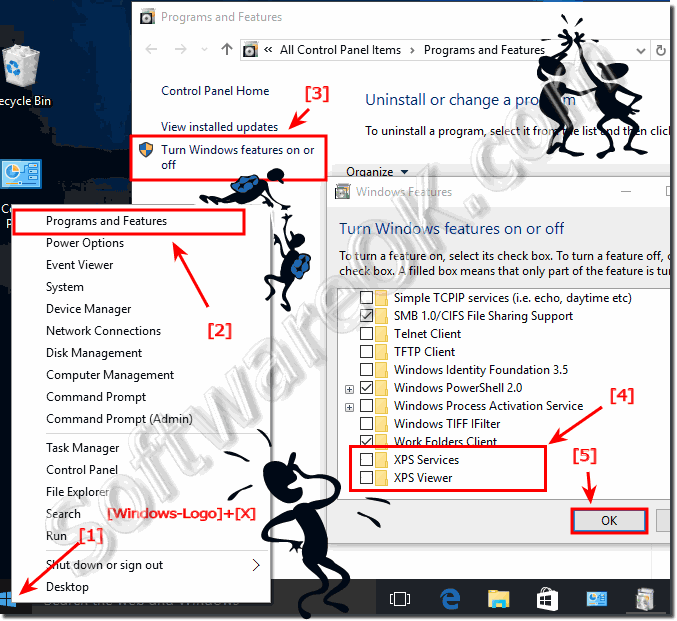
Viz také: ► Změna spořiče obrazovky systému Windows 10, Jak povolit nebo zakázat? ![]()
dokument XPS je jakýkoli soubor, který je uložen ve specifikaci papíru XML, nebo .xps, Formát souboru. Můžete vytvářet dokumenty XPS (.XPS soubory) pomocí libovolného programu, ze kterého můžete tisknout v systému Windows; dokumenty XPS však můžete zobrazit pouze pomocí prohlížeče XPS, jako je ten, který je součástí verze systému Windows-10.
2.) Druhé řešení: aktivace a deaktivace systému Windows XPS!
stačí použít příkaz optionalfeatures prostřednictvím dialogu pro spuštění systému Windows 10!
zkratka Windows + R a příkaz: optionalfeatures ( … viz obrázek – 2 body 1 až 3)
prohlížeč XPS je pryč!?!
(Image-2) XPS prohlížeč funkce om Windows 10!
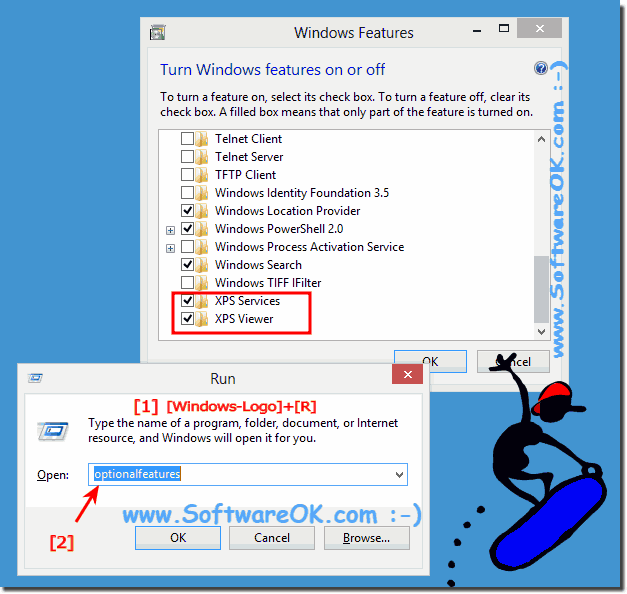
![]()
3.) Složka / adresář / cesta k Prohlížeči dokumentů XPS!
(Image-3) XPS Viewer Folder Full Path v systému Windows 10!
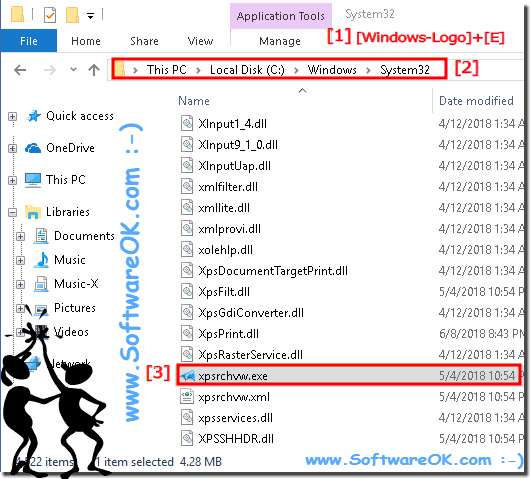
![]()